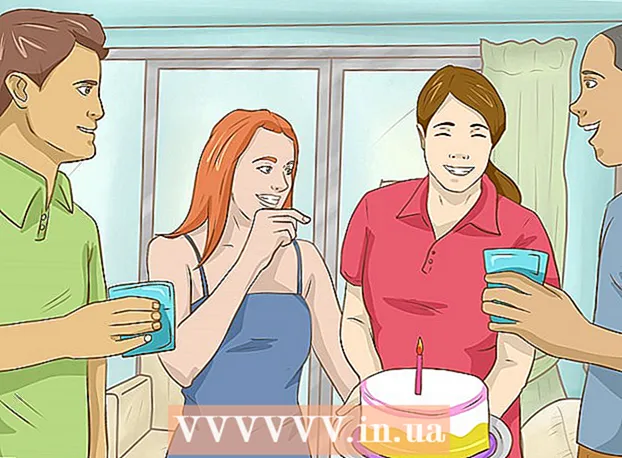Författare:
Carl Weaver
Skapelsedatum:
25 Februari 2021
Uppdatera Datum:
2 Juli 2024
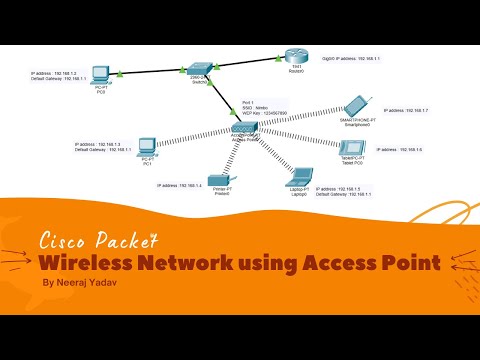
Innehåll
I den här artikeln visar vi dig hur du ansluter din Windows- eller macOS -dator till en hotspot, till exempel en offentlig trådlös hotspot eller mobil hotspot.
Steg
Metod 1 av 2: Windows
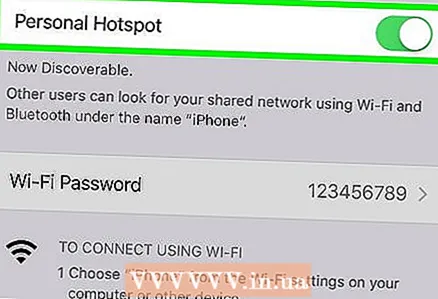 1 Slå på mobil hotspot. Om du använder en Android -enhet eller iPhone som en hotspot, slå på den nu.
1 Slå på mobil hotspot. Om du använder en Android -enhet eller iPhone som en hotspot, slå på den nu. 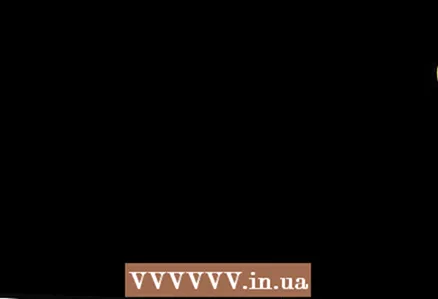 2 Klicka på ikonen
2 Klicka på ikonen  . Du hittar den i aktivitetsfältet bredvid klockan (i det nedre högra hörnet av skärmen). En lista över tillgängliga trådlösa nätverk öppnas.
. Du hittar den i aktivitetsfältet bredvid klockan (i det nedre högra hörnet av skärmen). En lista över tillgängliga trådlösa nätverk öppnas. - Om din dator inte är ansluten till ett nätverk visas " *" i det övre vänstra hörnet av denna ikon.
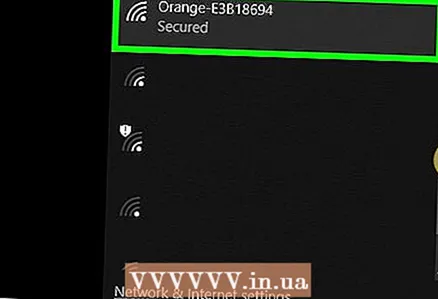 3 Klicka på namnet på åtkomstpunkten. Ett antal alternativ visas.
3 Klicka på namnet på åtkomstpunkten. Ett antal alternativ visas. 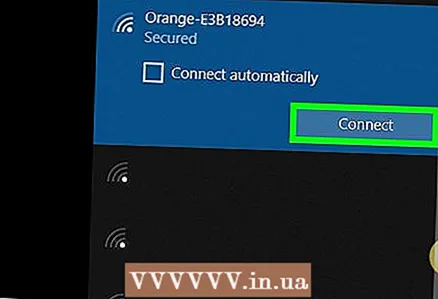 4 Klicka på Ansluta. Om åtkomstpunkten är skyddad av ett lösenord anger du den.
4 Klicka på Ansluta. Om åtkomstpunkten är skyddad av ett lösenord anger du den. - För att datorn automatiskt ska ansluta till den valda åtkomstpunkten (om sådan finns) markerar du kryssrutan "Anslut automatiskt".
- Om du inte behöver ange ett lösenord är det troligtvis ett offentligt nätverk. Men vissa av dessa nätverk (till exempel på kaféer eller flygplatser) kräver ytterligare steg. Ange adressen www.ya.ru i din webbläsare - om en sida öppnas där du uppmanas att acceptera reglerna eller skapa ett konto följer du instruktionerna på skärmen för att komma åt Internet.Om Yandex -hemsidan öppnas, gå till nästa steg.
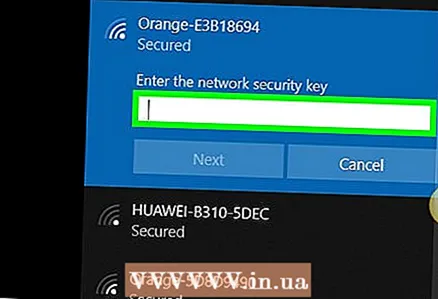 5 Ange ditt lösenord och klicka Ytterligare. Om du har angett rätt lösenord kommer datorn att ansluta till Internet via den valda åtkomstpunkten.
5 Ange ditt lösenord och klicka Ytterligare. Om du har angett rätt lösenord kommer datorn att ansluta till Internet via den valda åtkomstpunkten.
Metod 2 av 2: macOS
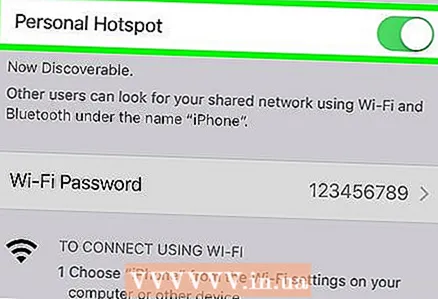 1 Slå på mobil hotspot. Om du använder en Android -enhet eller iPhone som en hotspot, slå på den nu.
1 Slå på mobil hotspot. Om du använder en Android -enhet eller iPhone som en hotspot, slå på den nu. 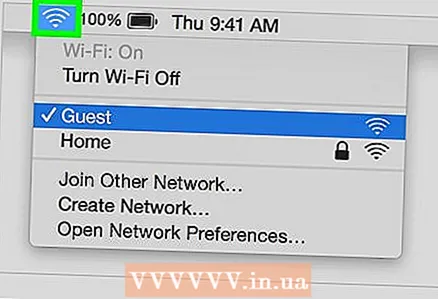 2 Klicka på ikonen
2 Klicka på ikonen  . Du hittar den i menyraden i det övre högra hörnet av skärmen. En lista över tillgängliga trådlösa nätverk öppnas.
. Du hittar den i menyraden i det övre högra hörnet av skärmen. En lista över tillgängliga trådlösa nätverk öppnas. 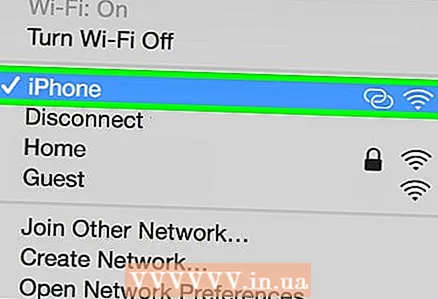 3 Välj önskad åtkomstpunkt. Om det är din smartphone, tryck på dess namn. Ange nu ditt lösenord.
3 Välj önskad åtkomstpunkt. Om det är din smartphone, tryck på dess namn. Ange nu ditt lösenord. - Om du inte behöver ange ett lösenord är det troligtvis ett offentligt nätverk. Men vissa av dessa nätverk (till exempel på kaféer eller flygplatser) kräver ytterligare steg. Ange adressen www.ya.ru i din webbläsare - om en sida öppnas där du uppmanas att acceptera reglerna eller skapa ett konto följer du instruktionerna på skärmen för att komma åt Internet. Om Yandex -hemsidan öppnas, gå till nästa steg.
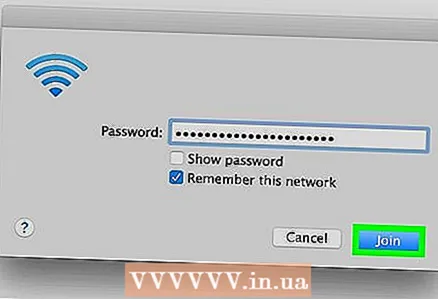 4 Ange ditt lösenord och klicka Ansluta. Om du har angett rätt lösenord kommer datorn att ansluta till Internet via den valda åtkomstpunkten.
4 Ange ditt lösenord och klicka Ansluta. Om du har angett rätt lösenord kommer datorn att ansluta till Internet via den valda åtkomstpunkten.